在Windows 8.1下,让人很不爽的一点就是触控板不能禁用,只能延迟。每次开机后需要手动按快捷键禁用触控板。那么win8.1怎么关闭触控板呢?下面是小编收集的关于win8.1怎么关闭触控板的解决方法,希望对你有所帮助。
win8.1关闭触控板的方法
一、现象描述
1笔记本装了 Windows 8.1 系统后,不能禁用触控板,每次开机后都要手动按快捷键禁用触控板。
2进到控制面板中,鼠标一项也没有禁用触控板的选项。
从驱动精灵官网下载最新版本的驱动精灵 (版本号:.10.16.1269),安装。
运行驱动精灵,打开主界面。
在主界面中点击“驱动程序”,等待扫描结束,升级所有扫描出来的可以更新的驱动程序。
重启系统。然后打开控制面板,将查看方式切换为“大图标”。
找到鼠标并点击。
这时,在打开的“鼠标属性”窗口中会多出一个ELAN选项卡,在此ELAN选项卡中勾选“插入外置USB指向装置时禁用”,然后点击确定。
现在,一旦插入了鼠标,触控板就被禁用了。而如果拔出了鼠标,则又可以使用触控板移动光标了。
win8.1关闭触控板的方法